Adobe After Effects yra galinga vaizdo įrašų redagavimo ir animacijos jėgainė, siūlanti neprilygstamus įrankius vizualiai stulbinantiems ir profesionalios kokybės vaizdo įrašams kurti. Teksto pridėjimas prie projektų yra labai svarbus žingsnis įtraukiant auditoriją, nesvarbu, ar tai būtų pavadinimai, antraštės ar judesio grafika.
Šis vadovas supažindins jus su teksto pridėjimo After Effects procesu , nuo pagrindinių antraščių iki dinaminių animacijų, kartu pabrėžiant, kaip Transkriptor , AI pagrįstas transkripcijos įrankis, gali supaprastinti teksto generavimą. Kartu šie įrankiai leidžia efektyviai kurti išbaigtus, pasiekiamus ir vizualiai patrauklius vaizdo įrašus.
Nesvarbu, ar kuriate įmonės vaizdo įrašus, kinematografines įžangas ar bendrinamus socialinės žiniasklaidos klipus, Adobe After Effects ir Transkriptor derinys suteikia jums kūrybinių ir techninių išteklių, kad sužavėtumėte auditoriją ir pakeltumėte savo projektus iki profesinių standartų.
Kodėl verta pridėti tekstą prie vaizdo įrašų?
Tekstas pagerina vaizdo įrašus, nes pagerina pritaikymą neįgaliesiems, įtraukimą ir profesionalumą, todėl jūsų turinys tampa paveikesnis ir patogesnis auditorijai.
Pagerinkite pritaikymą neįgaliesiems
Subtitrų ar antraščių pridėjimas yra paprastas, bet efektyvus būdas padaryti vaizdo įrašus įtraukiančius. Žiūrintiesiems, turintiems klausos negalią, arba žiūrintiems aplinkoje, kurioje garsas nėra parinktas, subtitrai suteikia prieigą prie jūsų turinio. Be to, subtitrai įvairiomis kalbomis gali užpildyti kultūrines spragas ir pasiekti platesnę auditoriją.
Padidinkite žiūrinčiųjų įsitraukimą
Dinaminiai teksto efektai traukia akį ir įtraukia žiūrinčiuosius. Nesvarbu, ar pabrėžiate pagrindinę statistiką, demonstruojate svarbų dialogą ar nukreipiate auditoriją per sudėtingas idėjas, gerai išdėstytas tekstas užtikrina, kad jūsų turinys išlaikytų jų dėmesį nuo pradžios iki pabaigos. Pavyzdžiui, vaizdo įrašai Twitter , kurie suprantami be garso, dėl tokių funkcijų kaip paslėptieji subtitrai ar teksto perdangos pasiekia 28 proc. ilgesnį žiūrėjimo laiką ir 1,8 karto didesnę investicijų grąžą .
Paryškinkite pagrindinę informaciją
Teksto perdangos gali sustiprinti kritinius taškus, užtikrindamos, kad auditorija prisimintų svarbiausias jūsų pranešimo detales. Vizualiai pažymėdami esminę informaciją, padarote savo turinį paveikesnį ir lengviau virškinamą.
Pakelkite prekės ženklo tapatybę
Nuosekli tipografija ir judesio dizainas yra profesionalaus vaizdo įrašo požymiai. Įtraukdami savo prekės ženklo šriftus, spalvas ir stilių į savo teksto animaciją, sukuriate darnią vaizdinę tapatybę, kuri rezonuoja su jūsų auditorija ir pagerina jūsų prekės ženklo įvaizdį.
Kaip sugeneruoti tekstą vaizdo įrašų projektams naudojant Transkriptor
Pradėkite vaizdo įrašų redagavimo projektą naudodami tikslų, profesionaliai perrašytą tekstą, kuris puikiai atitinka jūsų turinį. Transkriptor supaprastina šį procesą naudodama AI tiksliems nuorašams generuoti, taupydama laiką ir pastangas.
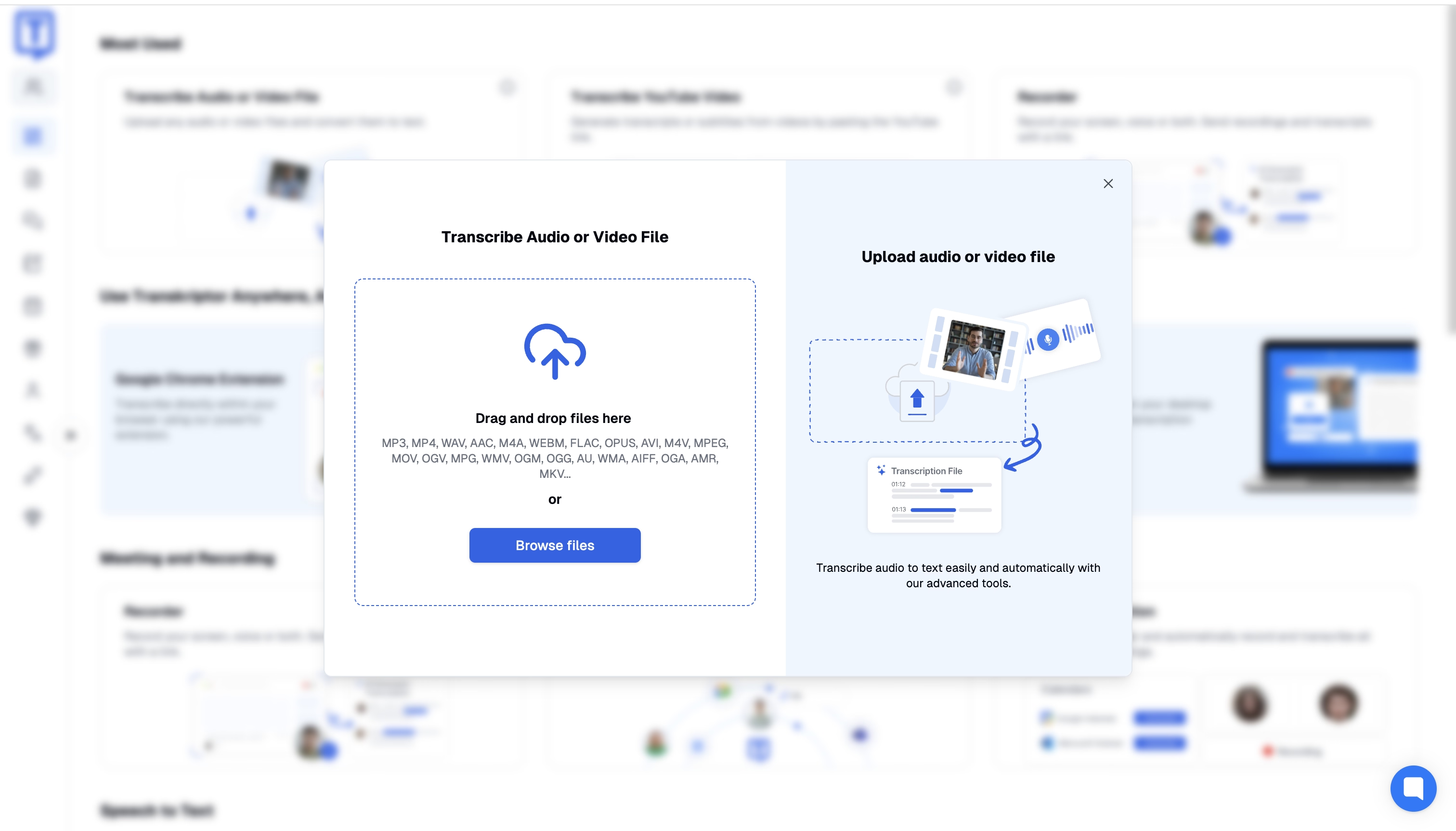
1 veiksmas: įkelkite garso arba vaizdo failą į Transkriptor
Pradėkite prisijungdami prie Transkriptor ir eidami į įkėlimo skyrių. Pasirinkite garso ar vaizdo failą, kuris gali būti tokiais formatais kaip MP3 , WAV arba MP4 , ir įkelkite jį į platformą. Prieš pradėdami transkripciją, galite pasirinkti garso ar vaizdo kalbą, kad transkripcijos procesas puikiai atitiktų sakytinį turinį. Transkriptor išanalizuos failą ir per kelias minutes sugeneruos tikslią sakytinio turinio transkripciją.

2 veiksmas: peržiūrėkite ir redaguokite nuorašą
Kai transkripcija bus baigta, atidarykite Transkriptor patogų redaktorių, kad patobulintumėte tekstą. Tai yra jūsų galimybė užtikrinti tikslumą, ypač naudojant tinkamus daiktavardžius, techninį žargoną ar konkrečios pramonės šakos frazes, kurias gali prireikti koreguoti. Skirkite laiko dokumento korektūrai, ištaisykite visas klaidas ir, jei reikia, pridėkite kontekstą.
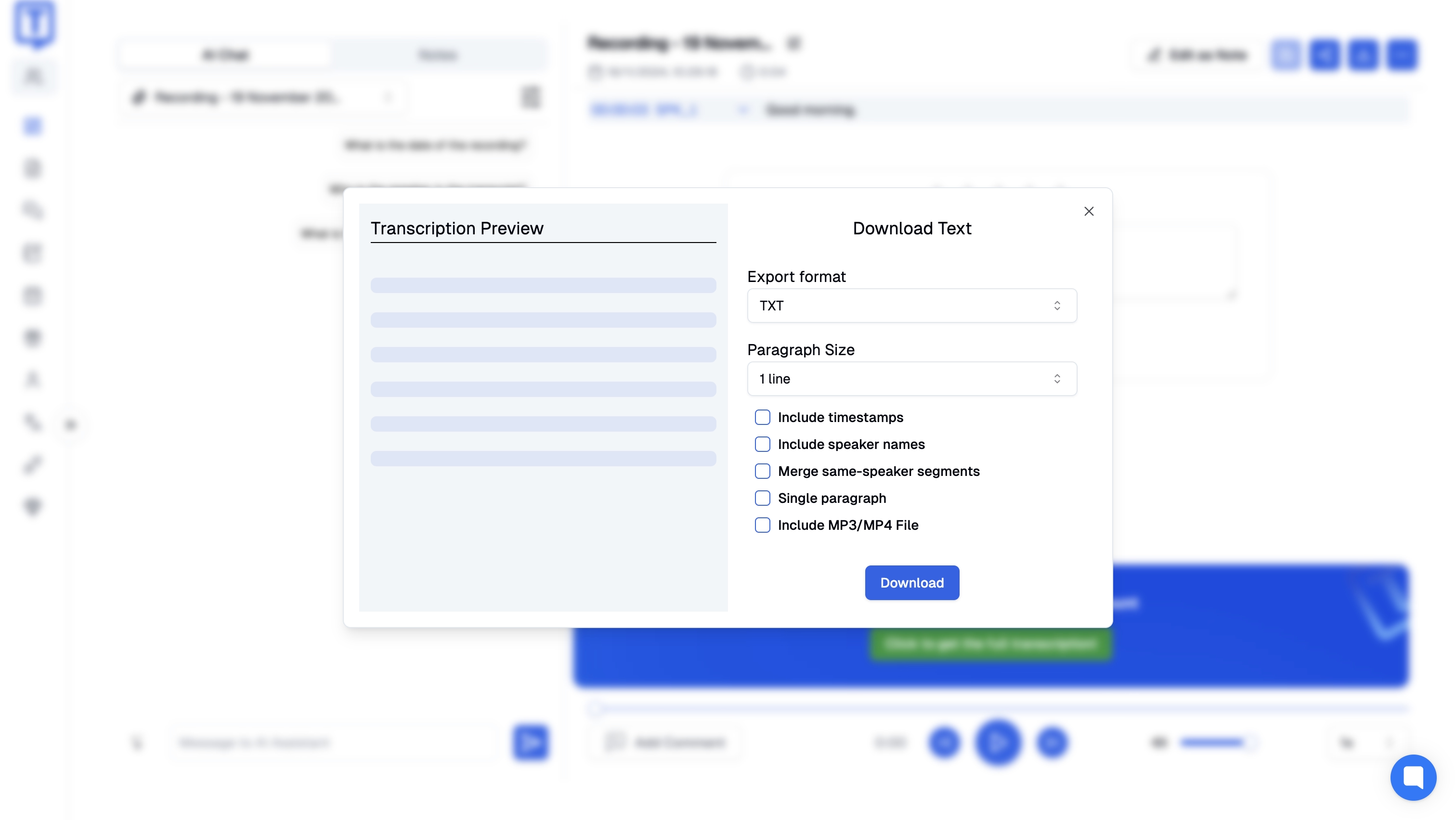
3 veiksmas: eksportuokite tekstinį failą
Baigę transkripciją, galite ją eksportuoti formatu, suderinamu su Adobe After Effects , pvz., DOCX arba TXT . Eksportuojant Transkriptor pateikiamos parinktys įtraukti laiko žymas ir identifikuoti kalbėtojus, o tai ypač naudinga vaizdo įrašams su dialogu arba keliais pasakotojais. Šios funkcijos padeda efektyviau sinchronizuoti tekstą su vaizdo įrašų turiniu, supaprastina integravimo procesą ir užtikrina tikslų teksto elementų išdėstymą.
4 veiksmas: suplanuokite teksto išdėstymą ir stilių
Prieš pasinerdami į After Effects , suplanuokite, kaip ir kur tekstas bus rodomas jūsų vaizdo įraše. Stenogramą suskirstykite į skiltis, pvz., pavadinimus, antraštes ar svarbiausius dalykus, ir atsižvelkite į bendrą vaizdo įrašo struktūrą. Pasirinkite šriftus, spalvas ir stilius, kurie atitinka vaizdo įrašo prekės ženklą ir užtikrina skaitomumą. Šis paruošimas padeda išlaikyti nuoseklumą ir užtikrina, kad tekstas pagerintų vaizdo įrašo vaizdo srautą.
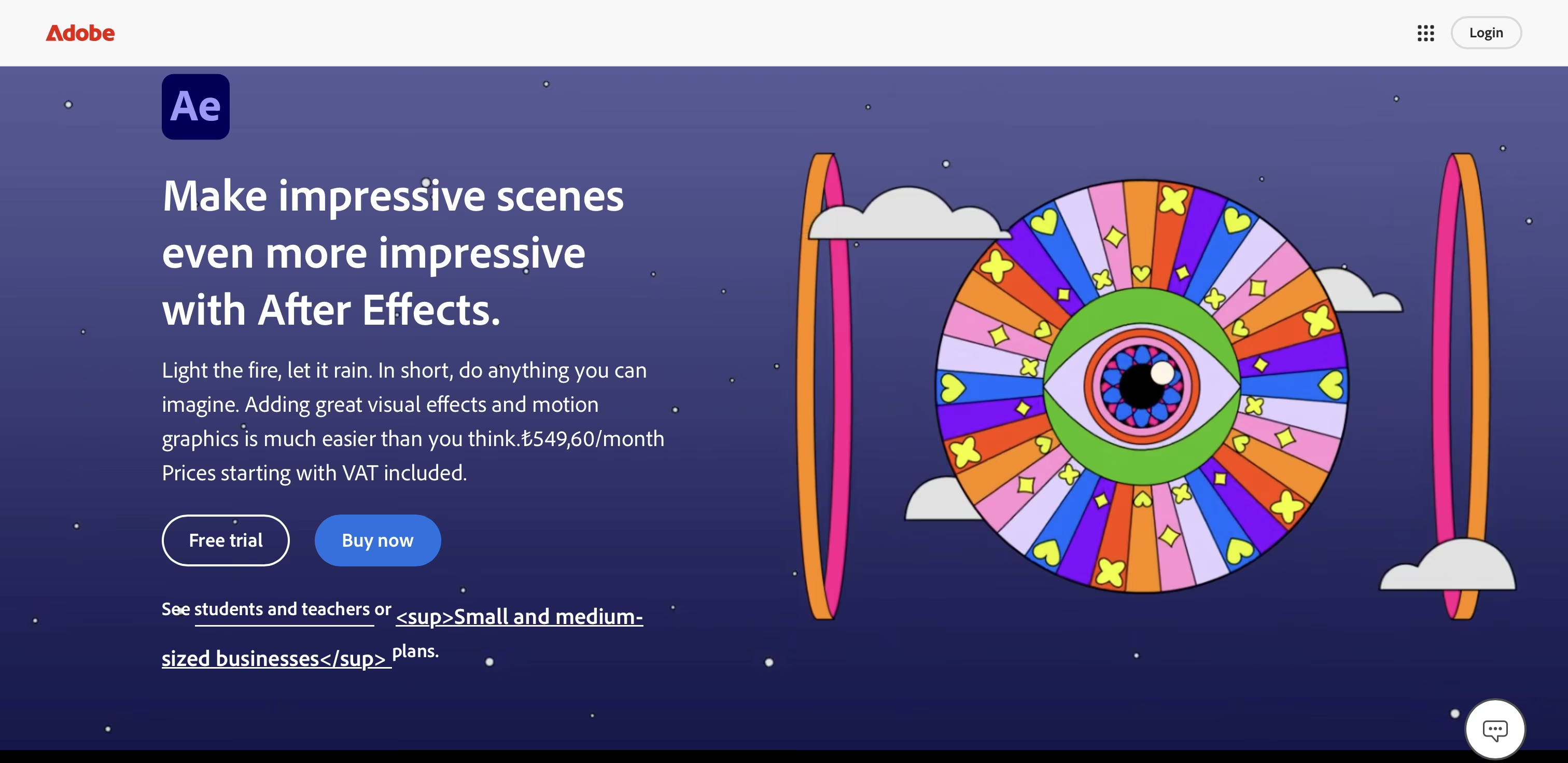
Nuoseklus teksto įtraukimo į Adobe After Effects vadovas
Teksto pridėjimas Adobe After Effects yra paprastas procesas, leidžiantis kurti profesionalios kokybės vaizdus. Vykdykite šį nuoseklų vadovą, kad sklandžiai integruotumėte tekstą į savo vaizdo įrašų projektus.
1 veiksmas: sukurkite naują kompoziciją
Paleiskite After Effects ir spustelėkite Sudėtis > Nauja kompozicija. Nustatykite projekto skiriamąją gebą, kadrų dažnį ir trukmę, kad ji atitiktų vaizdo įrašų reikalavimus. Taip sukuriama drobė, kurioje kursite teksto animaciją.
2 veiksmas: importuokite tekstą iš Transkriptor
Nukopijuokite tekstą, kurį sugeneravote naudodami Transkriptor , ir įklijuokite jį į After Effects naudodami teksto įrankį (T). Tai leidžia į projektą be vargo įtraukti iš anksto transkribuotą ir suformatuotą tekstą.
3 veiksmas: tinkinkite teksto ypatybes
Naudokite simbolių skydą, kad koreguotumėte šrifto stilių, dydį, spalvą ir tarpus tarp raidžių. Eksperimentuokite su skirtingais šriftais, atitinkančiais vaizdo įrašo temą ar prekės ženklą. Koreguokite dydį, kad užtikrintumėte skaitomumą, ir pakeiskite spalvą, kad tekstas išsiskirtų arba sklandžiai susilietų su jūsų dizainu. Norėdami tiksliai lygiuoti, naudokite lygiavimo skydelį, kad tekstas būtų vizualiai patraukliausias ir profesionaliausias.
4 veiksmas: animuokite tekstą, kad paveiktų
Pasirinkite teksto sluoksnį ir eikite į Animuoti > padėtis, Neskaidrumas arba Mastelis, kad pridėtumėte dinaminių efektų ir gautumėte atsakymus, kaip animuoti tekstą After Effects . Naudokite pagrindinius kadrus, kad laikui bėgant valdytumėte šiuos atributus, sukurdami efektus, pvz., sklandų išblukimą, skaidres arba vis populiarėjančią rašomosios mašinėlės animaciją. Koreguokite šių efektų greitį ir laiką laiko juostoje, kad perėjimas būtų sklandus ir puikiai atitiktų vaizdo įrašo srautą.
5 veiksmas: patobulinkite naudodami iš anksto sukurtus išankstinius nustatymus
Sutaupykite laiko ir pasiekite nušlifuotus rezultatus tyrinėdami After Effects " Efektai & Išankstinių nustatymų skydelis. Tiesiog vilkite ir numeskite šiuos iš anksto sukurtus teksto efektus Adobe After Effects į savo teksto sluoksnį, kad akimirksniu pridėtumėte lako. Rinkitės iš kinetinės teksto animacijos, žėrinčių perėjimų ar šokinėjimo efektų. Kiekvienas išankstinis nustatymas yra pritaikomas, todėl galite koreguoti tokius parametrus kaip trukmė, spalva ir intensyvumas.
6 veiksmas: peržiūra ir tikslinimas
Kai tekstas bus animuotas, perjunkite į peržiūros skydelį, kad paleistumėte vaizdo įrašą ir įvertintumėte veikiančius efektus. Atidžiai pažvelkite, kaip tekstas sąveikauja su kitais vaizdiniais elementais ir ar laikas atrodo natūralus. Jei reikia, sureguliuokite animacijos greitį, sureguliuokite pagrindinius kadrus arba pakeiskite teksto padėtį, kad geriau subalansuotumėte Adobe After Effects vaizdo įrašų redagavimo funkcijas.
7 veiksmas: Render ir eksportuokite
Kai projektas bus baigtas, eikite į Failų > Eksportuoti > Įtraukti į Render eilę. Render eilėje pasirinkite išvesties formatą ir parametrus pagal savo platformą, pvz., H.264, skirtą YouTube . Jei reikia, koreguokite skiriamąją gebą, kadrų dažnį ir garsą ir pasirinkite paskirties aplanką. Spustelėkite Render , kad apdorotumėte vaizdo įrašą. Kai atvaizdavimas bus baigtas, jūsų nušlifuotas projektas bus paruoštas pristatymui.
Patarimai, kaip kurti dinaminius teksto efektus After Effects
Pridėjus dinaminių teksto efektų, jūsų vaizdo įrašai gali būti transformuoti, jie taps patrauklesni ir vizualiai ryškesni, o pasakojimas bus patobulintas. Nesvarbu, ar kuriate teksto perdangas vaizdo įrašuose, ar kuriate viso ekrano pavadinimų sekas, šie patarimai jums padės.
- Eksperimentuokite su judėjimo keliais : suteikite savo tekstui unikalų ir patrauklų judesį, animuodami jį pasirinktiniais judėjimo keliais Užuot pasikliauję linijinėmis ar standartinėmis trajektorijomis, naudokite kreives, spirales ar laisvų rankų kelius, kad animacijai pridėtumėte asmeniškumo Ši technika ypač gerai veikia pasakojant istorijas ar nukreipiant žiūrovų dėmesį per ekraną.
- Sujungti tekstą su grafika : patobulinkite tekstą integruodami jį su kitais vaizdiniais elementais, pvz., figūromis, logotipais ar piktogramomis Pavyzdžiui, susiejus tekstą su prekės ženklo logotipu galima sukurti darnias pavadinimo korteles, o pridėjus figūrų, pvz., linijų ar apskritimų, tekstas gali būti įrėmintas, kad būtų geriau paryškintas Šis derinys ne tik daro jūsų dizainą darnesnį, bet ir sustiprina bendrą vaizdo įrašo pasakojimą.
- Naudoti 3D sluoksnius : Perkelkite tekstą į kitą lygį įjungdami 3D sluoksnio funkciją After Effects Tai leidžia pridėti gylio, sukurti tikroviškus šešėlius ir įtraukti fotoaparato judesius, kad patirtis būtų labiau įtraukianti 3D sluoksniavimas idealiai tinka kurti kino efektus ar tekstą, kuris sklandžiai sąveikauja su kitais 3D elementais jūsų scenoje.
- Pasinaudokite išankstiniais teksto animacijos nustatymais : sutaupykite laiko ir išlaikykite kokybę naudodami After Effects " didelę integruotų teksto animacijos išankstinių nustatymų biblioteką Šie išankstiniai nustatymai, pvz., rašomosios mašinėlės efektai, išblukimas ar atšokimas, suteikia ištobulintus rezultatus nereikalaujant sudėtingo klavišų kadravimo Galite juos toliau tinkinti, kad atitiktų vaizdo įrašo toną ir stilių.
- Susiejimas su fono efektais : padidinkite teksto poveikį pagerindami jo foną papildomais efektais Pridėjus subtilių perėjimų, suliejimų ar švytėjimų už teksto, jis gali būti lengviau skaitomas ir vizualiai patrauklesnis, ypač naudojant sudėtingą ar užimtą filmuotą medžiagą Šie efektai taip pat padeda jūsų tekstui sklandžiai įsilieti į bendrą vaizdo įrašo dizainą.
Transkriptor ir Adobe After Effects naudojimo kartu pranašumai
SujungusTranskriptor efektyvumą su kūrybine Adobe After Effects galia, vaizdo įrašų kūrimo darbo eiga iš esmės pakeisiama. Šis dinamiškas duetas užtikrina profesionalaus lygio rezultatus, taupydamas laiką ir pagerindamas prieinamumą.
Supaprastinkite darbo eigą
Rankinis garso ar vaizdo įrašų perrašymas užima daug laiko ir yra varginantis. Transkriptor AI automatizuoja šį procesą, per kelias minutes sugeneruodamas tikslius nuorašus. Tai leidžia daugiau laiko skirti kūrybiniams vaizdo įrašo projekto aspektams, pvz., animacijai ir dizainui, o ne įklimpti kuriant tekstą.
Užtikrinkite tikslumą
Transkriptor pažangi AI technologija pateikia labai tikslius nuorašus, sumažindama subtitrų ar antraščių klaidas. Tai užtikrina, kad jūsų vaizdo įrašų turinys išlaikys profesionalų standartą, net kai kalbama apie sudėtingą terminologiją ar kelis garsiakalbius.
Efektyviai perskirstykite turinį
Transkriptor sugeneruoti nuorašai neapsiriboja subtitrais. Galite juos pertvarkyti į dinamiškas teksto perdangas, subtitrus ar net reklamines citatas socialinei žiniasklaidai. Šis universalumas leidžia išplėsti turinio pasiekiamumą ir poveikį įvairiose platformose.
Pritaikymas neįgaliesiems visoms auditorijoms
Teksto sprendimai, pvz., antraštės ir subtitrai, padaro jūsų vaizdo įrašus įtraukesnius žiūrintiesiems, turintiems klausos sutrikimų, arba tiems, kurie vartoja turinį garso išjungimo aplinkoje. Jie taip pat suteikia SEO postūmį, nes jūsų vaizdo įrašų turinio galima ieškoti ir rasti internete.
Profesionalaus lygio rezultatai
Susiedami Transkriptor tikslias transkripcijos galimybes su After Effects patikimais animacijos įrankiais, galite sukurti išskirtinius vaizdo įrašus, kurie yra ne tik vizualiai stulbinantys, bet ir tikslūs bei paveikūs. Šis derinys užtikrina, kad jūsų turinys būtų kūrybingas ir profesionalus.
Išvada
Teksto pridėjimas prie vaizdo įrašų naudojant Adobe After Effects tampa supaprastinta ir kūrybinga patirtimi, kai susiejama su Transkriptor . Šis AI pagrįstas transkripcijos įrankis supaprastina teksto kūrimo rankiniu būdu procesą, sugeneruodamas labai tikslius nuorašus vos per kelias minutes. Nesvarbu, ar jums reikia subtitrų, antraščių ar teksto perdangų, Transkriptor užtikrina tikslumą ir taupo brangų laiką. Su minimaliomis pastangomis galite naudoti šiuos nuorašus kaip dinaminės animacijos pagrindą, užtikrindami, kad kiekvienas teksto elementas puikiai derėtų su jūsų vaizdo įrašo turiniu.
Transkriptor ir Adobe After Effects derinys leidžia vaizdo įrašų redaktoriams ir judesio dizaineriams sutelkti dėmesį į savo kūrybinę viziją, o ne susigaudyti techninėse detalėse. Transkriptor pasirūpina sunkiu teksto generavimo kėlimu, todėl galite laisvai naudoti After Effects galingus animacijos įrankius, kad sukurtumėte vizualiai stulbinančius ir įtraukiančius vaizdo įrašus. Kartu šie įrankiai suteikia jums galimybę kurti profesionalaus lygio turinį, kuris sužavi auditoriją, sustiprina jūsų pranešimą ir padidina jūsų prekės ženklo matomumą.


